歡迎使用低端PC和筆記本電腦的《守望先鋒2 FPS》優化的最新指南。如果您是一個狂熱的遊戲玩家,並且擁有一個低端系統,則在玩《守望先鋒》 2時可能會經歷滯後,口吃或低幀速率。不要擔心。在本文中,我們將為您提供全面的指南,該指南將幫助您優化窗口和守望先鋒設置,並增強FPS以享受平滑的遊戲體驗。我們將介紹各種主題,例如調整遊戲內設置,更新驅動程序以及最大程度地減少背景過程以增強遊戲玩法。因此,讓我們深入了解《守望先鋒2》的世界,並為您的系統做好準備!
打開守望先鋒2並導航到您的視頻設置。這些設置也可以在《守望先鋒1》中找到,但是這裡提供了一些其他紋理和詳細選項。設定顯示模式到全屏。在大多數情況下,這將大大提高您的性能。下面,設置解決到您的本機監視器分辨率。這視場不會改變您的性能,我想將此選項增加到103。
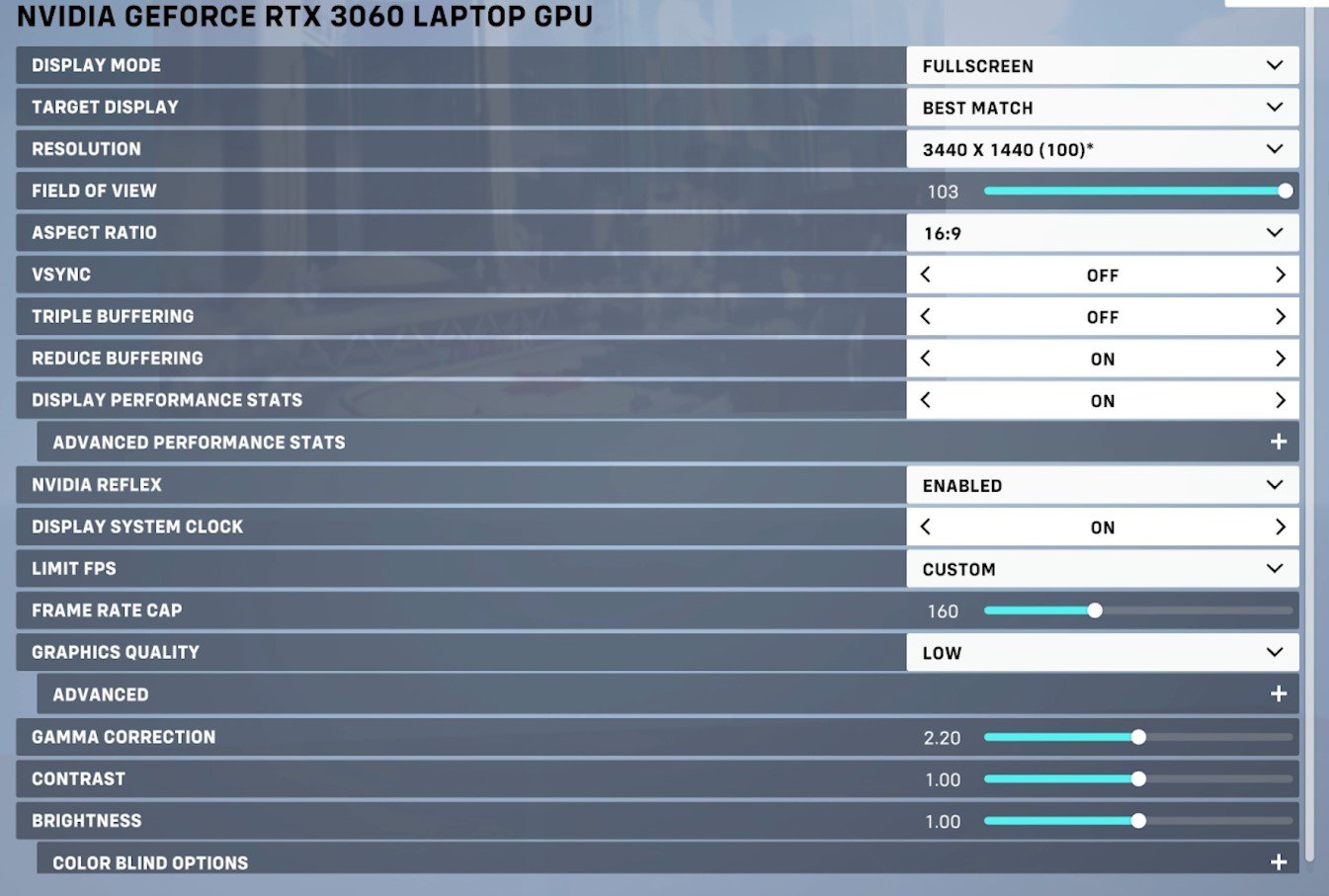
守望先鋒設置>視頻
禁用v-sync,特別是在刷新率較低的監視器上。禁用三重緩衝,我更喜歡啟用性能統計選項,包括所有可用的性能指標,例如FPS,GPU溫度和VRAM使用情況,以查看遊戲在系統上的運行效果。
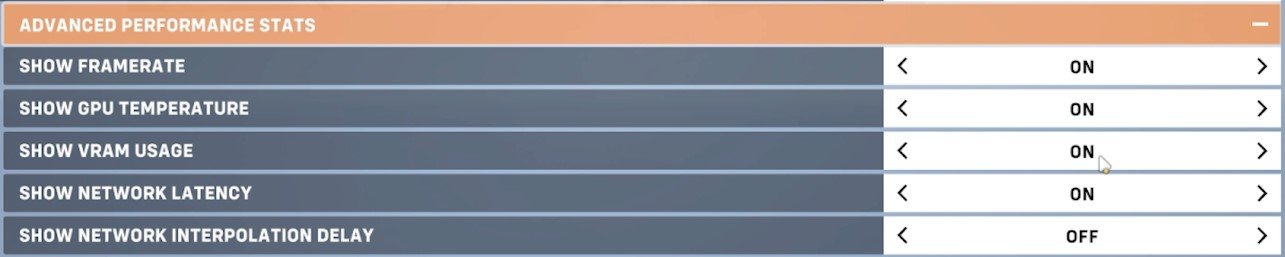
守望先鋒績效統計
調整顯示設置
在大多數情況下,NVIDIA圖形卡用戶應設置nvidia反射選項啟用。這將減少輸入滯後和您的整體GPU延遲。下面,設置FPS限制定制,並設置幀速率上限高於顯示器的刷新率,但低於您可以獲得的最大fps。如果不確定顯示器的刷新率,請右鍵單擊桌面並選擇顯示設置。
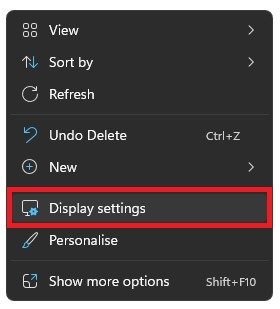
選擇正確的顯示相關設置,單擊高級顯示。
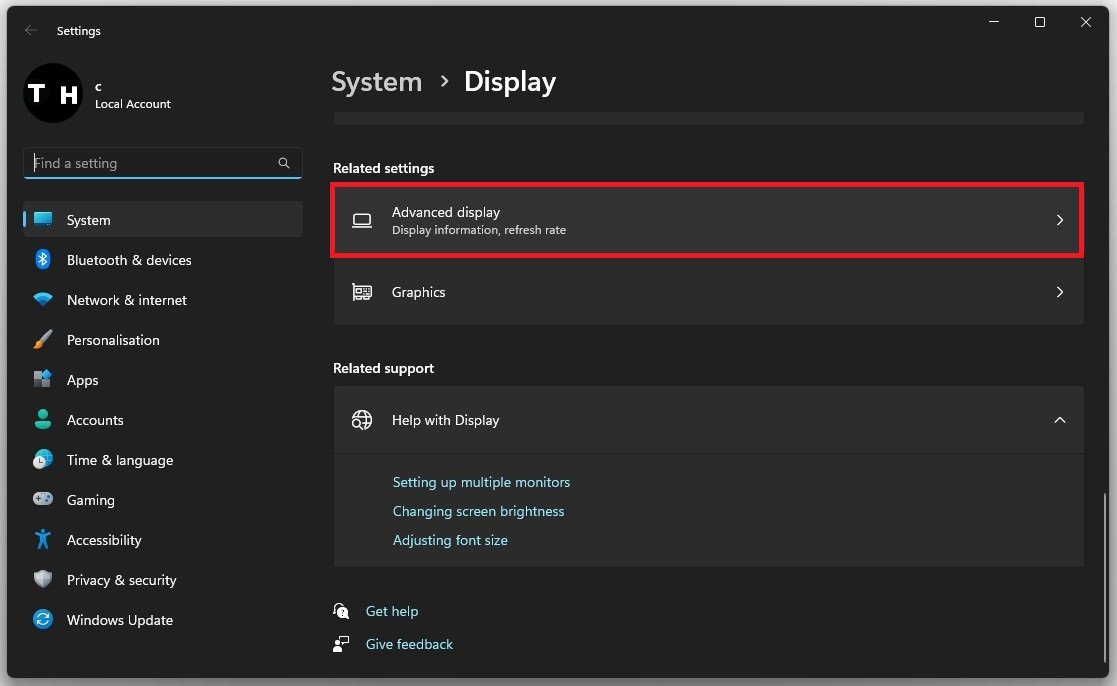
Windows設置>顯示>高級顯示
選擇可用的最高刷新率。
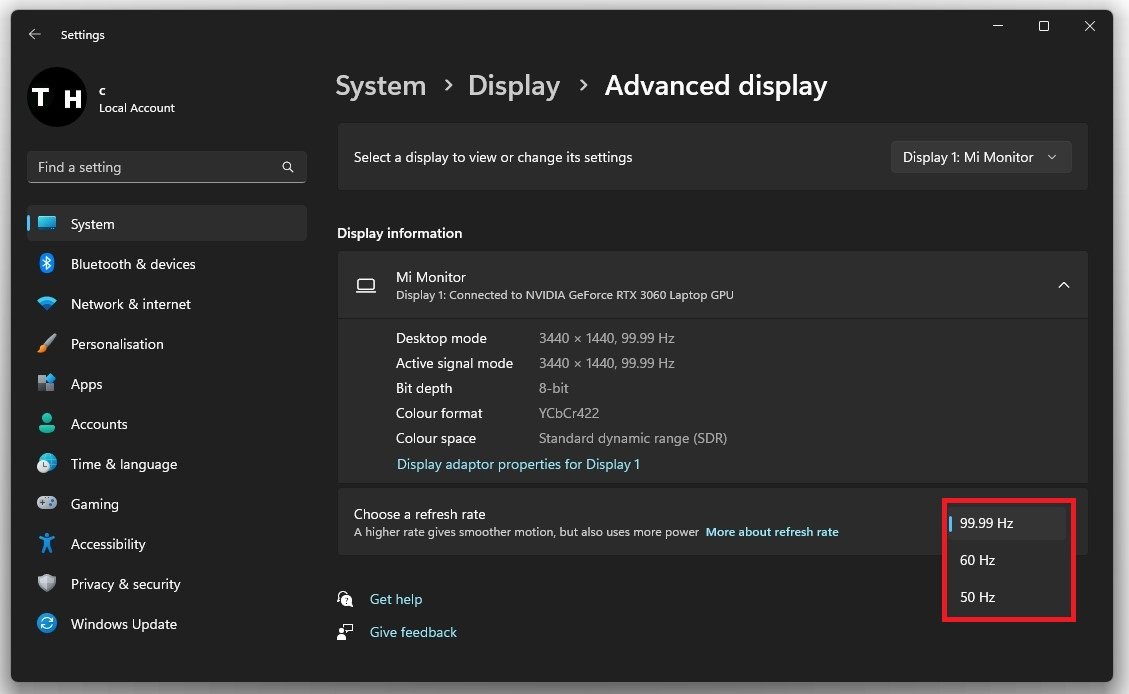
更改守望先鋒2的顯示刷新率2
高級顯示設置
在您的《守望先鋒》 2個視頻設置中,您可以設置整體圖形質量預設低的,,,,中等的,甚至高的,取決於您的PC的性能。設置為極端主義者或者史詩在顯示器上使用1080p分辨率時,不會有太大的區別。擴展您的時高級圖形質量設置,您可以設置渲染量表從50%到200%。此選項將對遊戲的性能產生很大影響,尤其是在使用低端圖形卡時。
默認情況下,此選項將設置為100%。如果您在降低大多數視頻設置後經歷了低系統性能,請將渲染比例降低到75%。這將降低遊戲的視覺紋理質量,但毫無疑問,它可以在您的系統上播放。由於這是一個有競爭力的第一人稱射擊遊戲,因此我更喜歡減少質地和細節設置,以獲得最大的性能。
使用更好的PC時,您可能需要增加其中的一些設置。設定紋理質量到低的,讓您擁有體面的遊戲質量。我更喜歡禁用反思,,,,影子細節並設置細節下面的設置為低的。關抗氧化也環境阻塞。
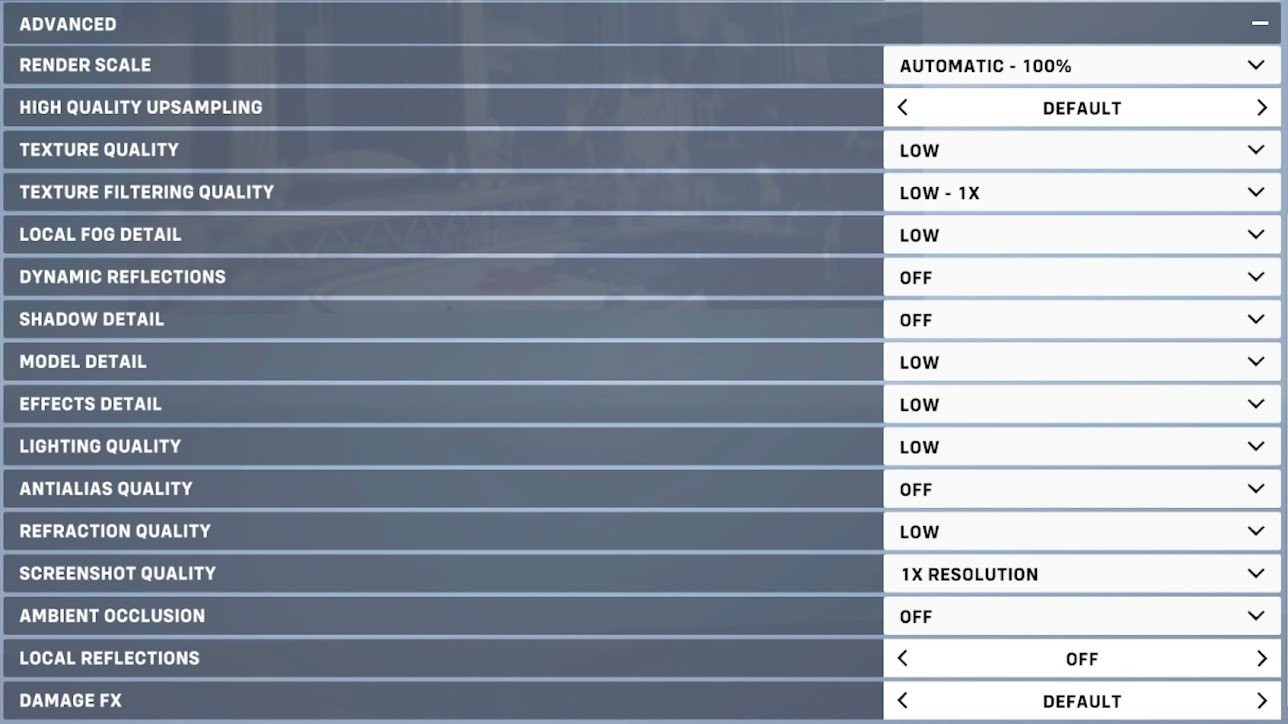
守望先鋒2的高級視頻設置
禁用當地的思考還有其他設置,例如伽馬校正,,,,對比,或者亮度不會影響遊戲的性能。

結束資源密集型任務
應用更改後,您可以關閉遊戲並打開您的工作管理員。為了減少其他程序的CPU利用率,我建議您結束在背景中運行的一些程序,在玩遊戲時不需要這些程序。但是請確保僅結束程序,您知道不會破壞操作系統。
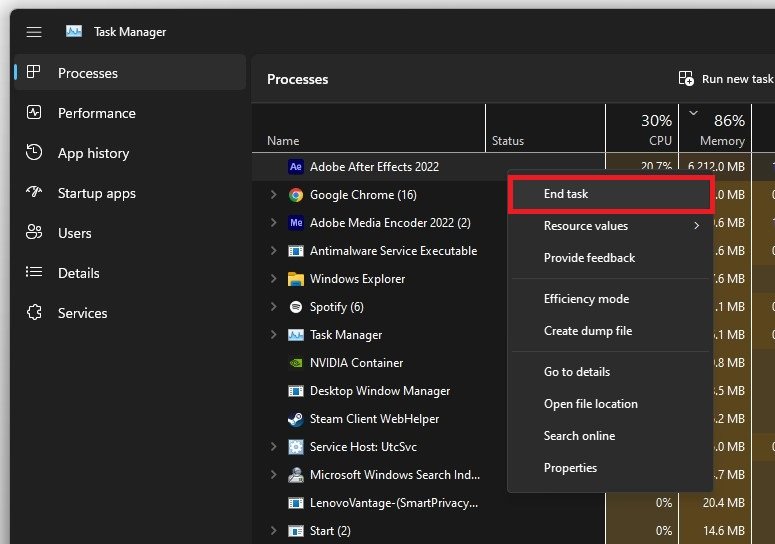
任務管理器>流程
在啟動選項卡,您可以防止程序啟動系統啟動。然後您可以關閉您的工作管理員。
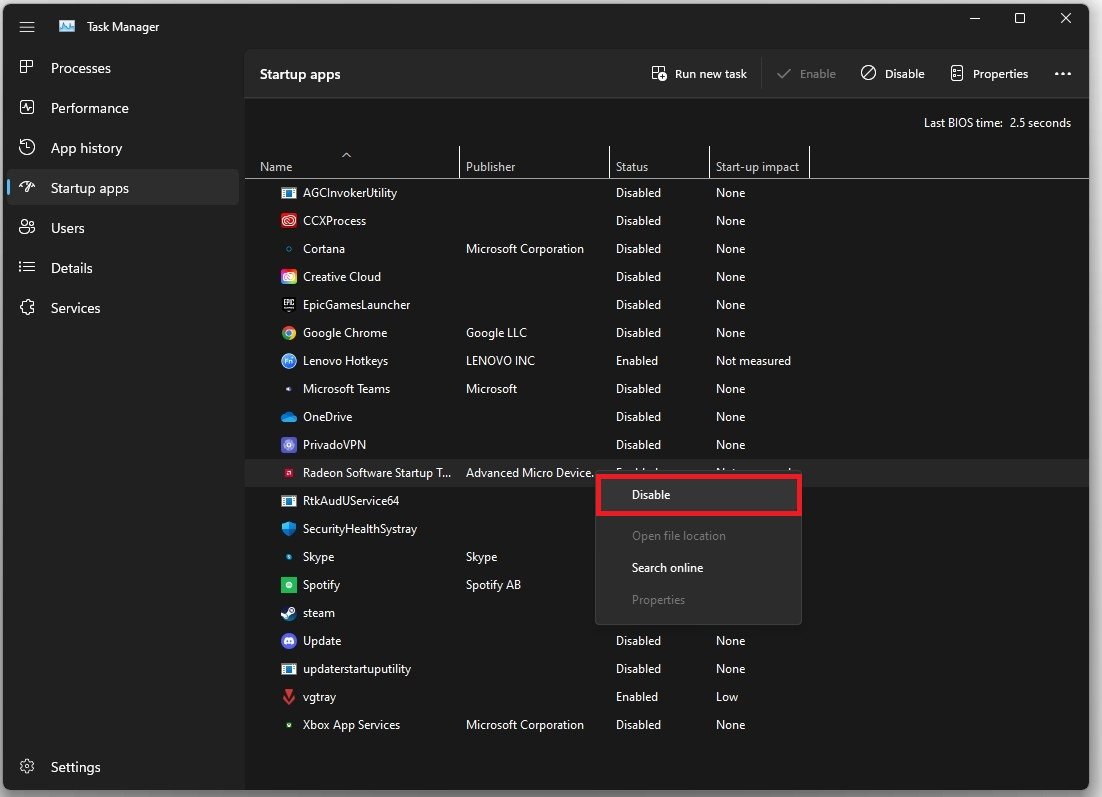
任務管理器>啟動應用程序
更新圖形驅動程序
您應該確保您的圖形卡驅動程序是最新的。我建議使用GeForce經驗NVIDIA GPU的申請,但您也可以使用AMD Radeon軟件。在司機選項卡,單擊下載,該應用程序將自動下載並安裝最新的驅動程序。每年至少重複幾次此步驟,以確保您充分利用硬件。
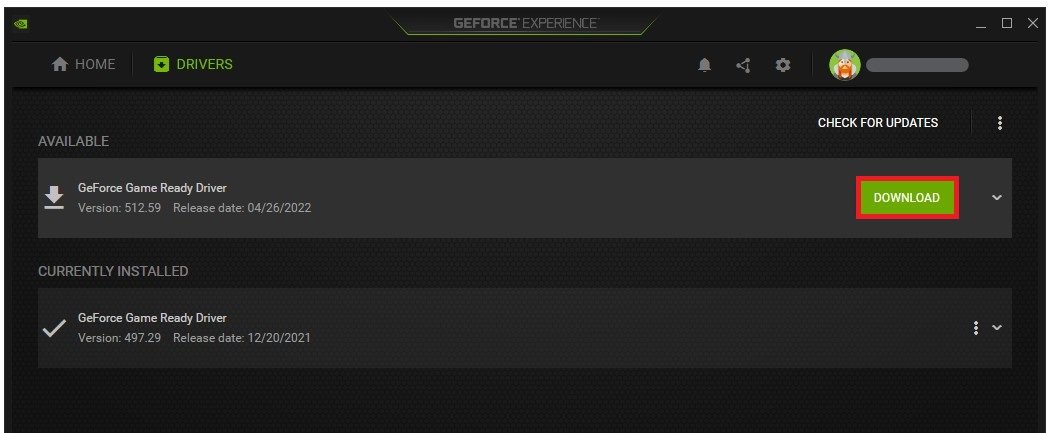
GeForce經驗>驅動程序>下載
啟用NVIDIA圖像縮放
當導航到您的geforce時設定,禁用遊戲中的覆蓋在你一般的設置選項卡,因為應用程序疊加通常會引起性能問題。下面,您可以選擇啟用圖像縮放選項。對於你們中的某些人來說,此選項不可用,因為您的圖形驅動程序不是當前的。啟用NVIDIA圖像縮放對於您在PC上玩的任何遊戲,可以大大提高您的幀速率。

GeForce經驗>一般設置>圖像縮放
啟用Windows遊戲模式
確保您的GPU驅動程序是最新的後,請打開系統設置窗口。導航到賭博部分。在下面遊戲模式,您可以啟用或禁用遊戲模式在您的電腦上。
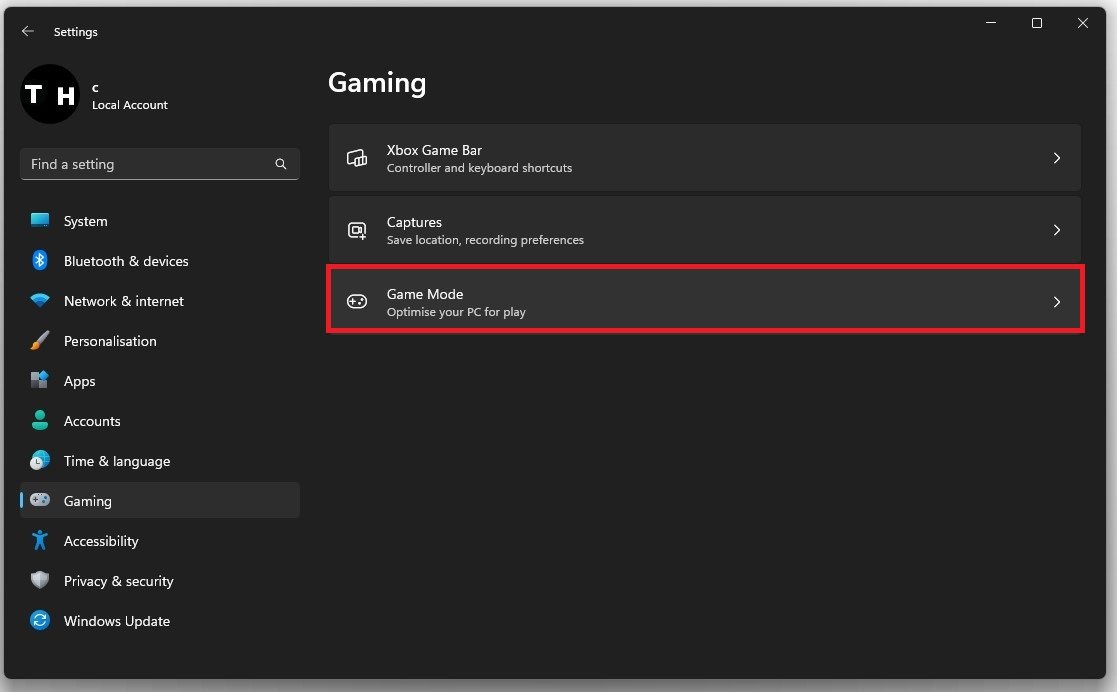
Windows設置>遊戲>遊戲模式
從理論上講遊戲模式應該防止Windows更新從執行驅動程序安裝並發送重新啟動通知,並在遊戲中幫助實現更穩定的幀速率。
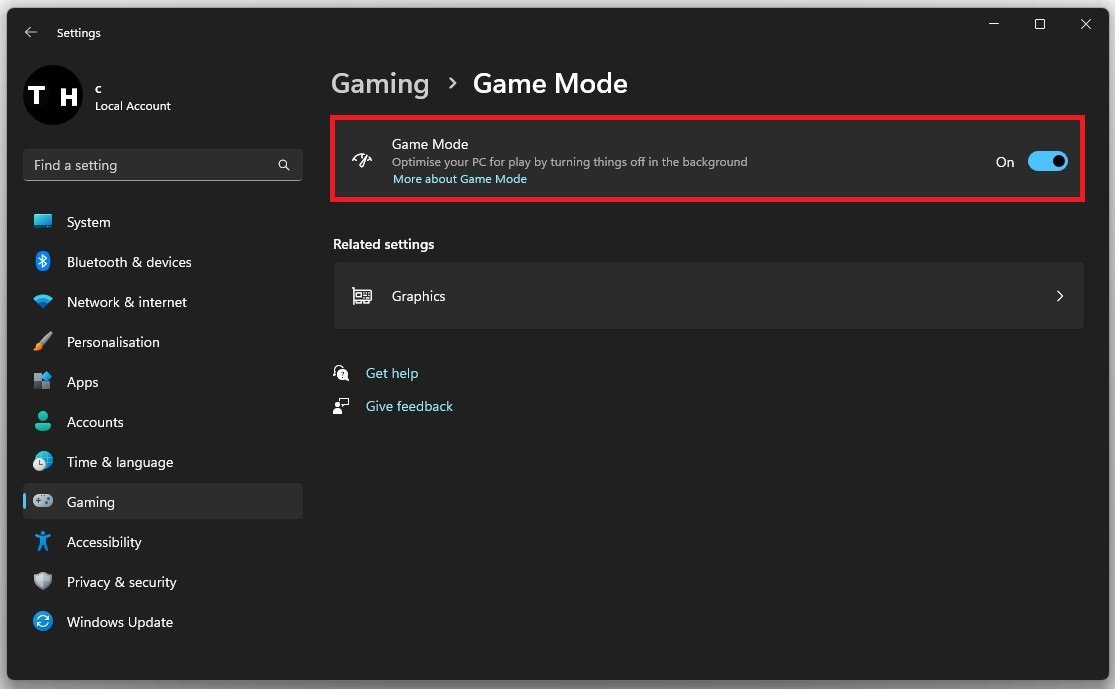
啟用遊戲模式(大多數用戶)
自定義Windows圖形設置
在你的有關的設置,選擇圖形。點擊瀏覽更改守望先鋒2的一些自定義圖形設置。在您的文件資源管理器,導航到您保存遊戲的驅動器。
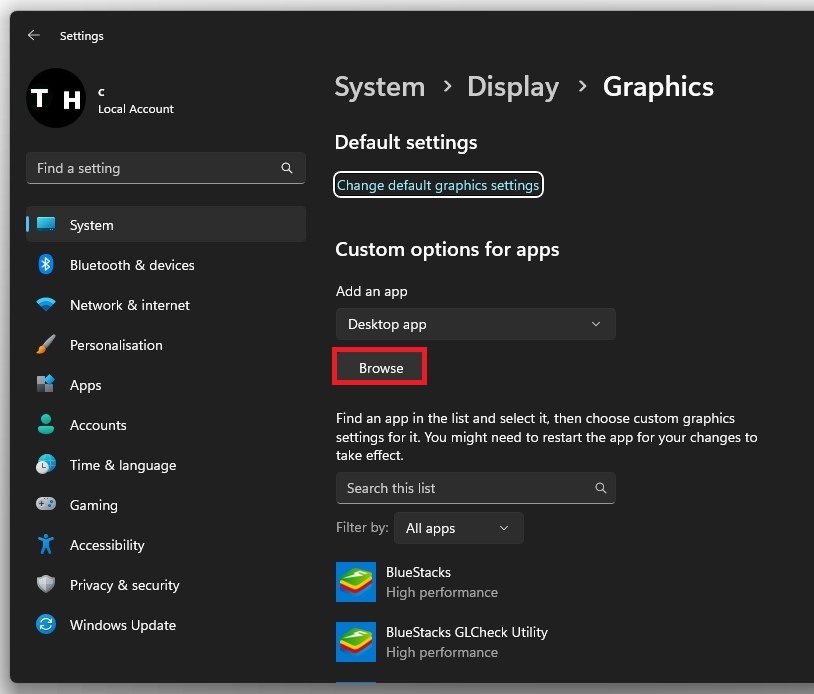
系統設置>顯示>圖形>瀏覽
文件路徑是:程序文件>守望先鋒>beta在這裡選擇守望先鋒。

將OverRrat 2 2添加到程序列表中
這將在下面的列表中添加《守望先鋒》 2。選擇時選項對於《守望先鋒》 2,請確保將圖形偏好設置為高性能,在大多數情況下,它將利用您的圖形處理器來幫助您在系統上運行遊戲。

將守望先鋒2的圖形偏好更改為高性能
Windows OS更新
保留你的設定窗口打開並蒐索更新到達你的Windows更新設定.確保檢查最新更新,如果您可以使用更新,請在重新啟動PC之前下載它,該更新將為您安裝更新。
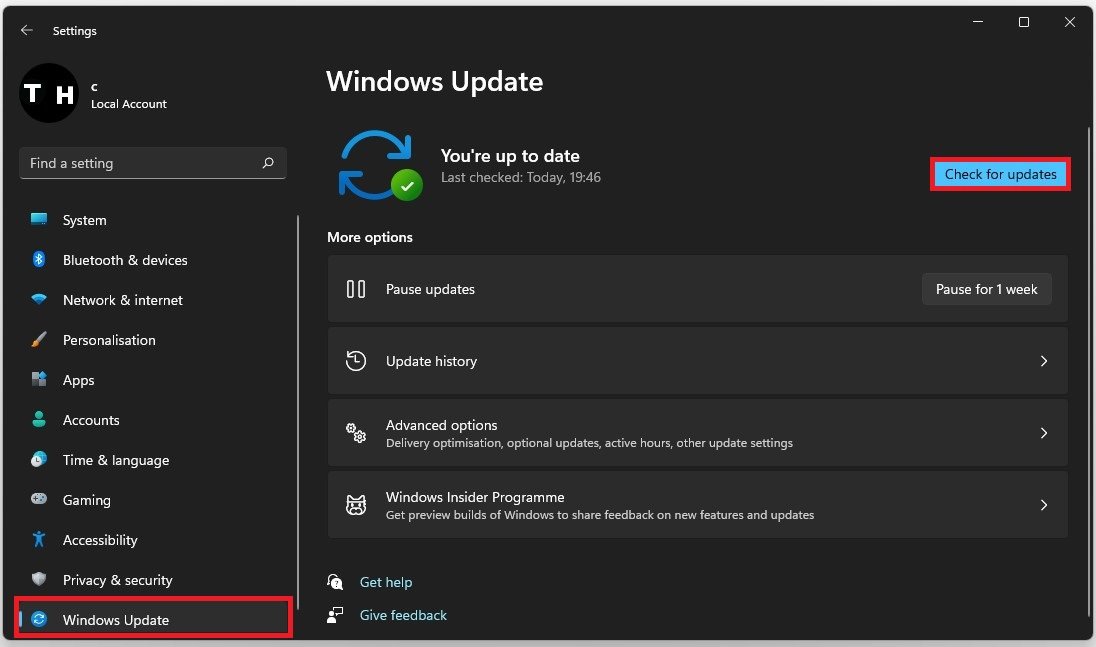
Windows設置> Windows更新
如何優化遊戲設置以改善FPS?您可以降低圖形質量,關閉陰影並降低分辨率量表以改善守望先鋒2中的FPS。您還可以禁用V-Sync並將渲染量表降低到75%,以進一步提高FPS。
更新我的驅動程序可以幫助改善FPS嗎?是的,更新圖形卡和其他系統驅動程序可以幫助優化性能並增加守望先鋒2中的FPS。
如何最大程度地減少背景過程以優化我的遊戲系統?您可以使用任務管理器來結束不必要的流程並釋放系統資源。您還可以禁用遊戲不需要的啟動程序和服務。
